在iOS 11中删除VPN,您可直接卸载其App,或进入“设置”>“通用”>“VPN”> 点击信息图标(i) >“删除VPN”来移除配置文件。这个过程简单直接,能帮助您快速解决连接问题或更换服务商,确保设备整洁与网络安全。
- 为什么需要从iOS 11设备中移除VPN?
- 如何在iOS 11上彻底删除VPN?两种核心方法解析
- 遇到VPN无法删除的情况怎么办?
- 删除旧VPN后,如何选择新的可靠服务?
- 关于在iPhone上删除VPN的常见问题
为什么需要从iOS 11设备中移除VPN?
在您的iPhone或iPad上删除一个不再使用或出现问题的VPN配置,是维护设备健康和网络安全的重要一步。用户通常出于以下几个原因决定移除VPN:
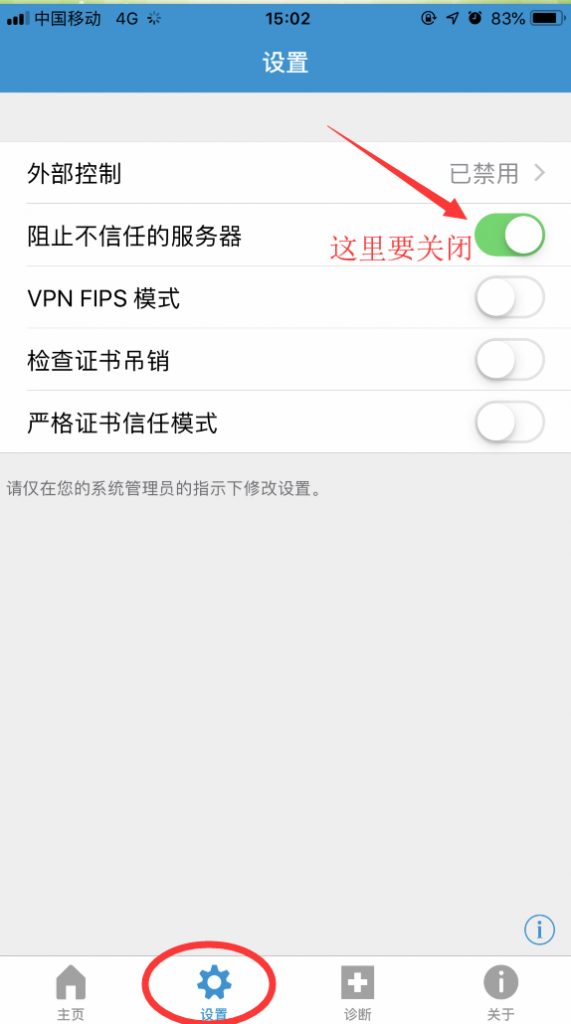
- 解决连接问题:一个过时或配置错误的VPN可能会导致网络连接不稳定、速度缓慢甚至无法上网。删除它通常是故障排除的第一步。
- 更换VPN服务商:当您找到一个性能更优、更安全或更符合需求的新VPN服务时,删除旧的配置可以避免潜在的软件冲突。
- 释放设备空间:虽然VPN应用和配置文件占用的空间不大,但定期清理不用的应用和配置是保持设备整洁高效的好习惯。
- 安全与隐私顾虑:如果您对某个VPN提供商的隐私政策或安全性产生怀疑,或者该服务已经停止更新,立即删除其配置是保护个人数据的明智之举。
无论是出于哪种原因,了解正确的删除方法都至关重要。一个不完整的删除操作可能会在系统中留下残留文件,带来潜在的麻烦。
如何在iOS 11上彻底删除VPN?两种核心方法解析
针对不同的VPN设置方式,iOS 11提供了两种主要的删除路径:一是直接卸载应用程序,二是从系统设置中手动移除配置文件。您可以根据自己的情况选择最合适的方法。
方法一:直接卸载VPN应用程序
对于绝大多数通过App Store下载的VPN服务(如快连VPN等),其VPN配置是与应用程序绑定的。因此,最简单直接的方法就是卸载该应用。这种方法通常会一并移除相关的VPN配置文件。
请按照以下步骤操作:
- 在您的iOS 11设备主屏幕上,找到您想要删除的VPN应用程序图标。
- 轻轻长按该应用图标,直到所有图标开始晃动,并在左上角出现一个“X”标记。
- 点击您要删除的VPN应用图标左上角的“X”。
- 系统会弹出一个确认对话框,询问“删除‘[应用名称]’?”。点击“删除”以确认。
完成这些步骤后,该VPN应用及其在“设置”中自动生成的配置通常都会被彻底移除。您可以前往“设置” > “通用” > “VPN”进行检查,确认相关配置已消失。
方法二:从设置中手动删除VPN配置文件
在某些情况下,例如您是手动配置的VPN(常见于企业或学校网络),或者卸载应用后配置文件依然残留,您就需要通过系统设置来手动删除它。这个方法能确保彻底清除任何独立的VPN设置。
请按照以下步骤操作:
- 打开您iPhone或iPad上的“设置”应用。
- 向下滚动并点击“通用”。
- 在“通用”菜单中,找到并点击“VPN”。
- 您会看到设备上所有已安装的VPN配置列表。找到您想要删除的那一个,然后点击其右侧的蓝色信息图标 (i)。
- 在配置详情页面的最下方,您会看到一个红色的“删除VPN”选项。点击它。
- 系统会弹出确认窗口,再次点击“删除”即可完成操作。
这个方法对于清除任何类型的VPN配置都非常有效,是确保设备干净无残留的最终手段。
| 方法 | 适用场景 | 优点 |
|---|---|---|
| 卸载App | 通过App Store安装的VPN | 操作简单快捷,一步到位 |
| 删除配置文件 | 手动配置的VPN、残留的配置 | 彻底清除,适用于所有情况 |
遇到VPN无法删除的情况怎么办?
在极少数情况下,您可能会发现VPN配置无法被删除,“删除VPN”按钮呈灰色或根本不存在。这通常与设备的管理权限有关。
检查是否存在设备管理(MDM)限制
如果您的iPhone或iPad是由公司或学校提供的,它很可能被安装了移动设备管理(Mobile Device Management, MDM)描述文件。MDM允许管理员远程配置和限制设备功能,其中就包括阻止用户删除特定的VPN配置。
您可以这样检查:
- 进入“设置” > “通用”。
- 向下滚动查找“描述文件”或“设备管理”选项。
- 如果存在这个选项,点击进入查看详情。您可能会看到一个由您的组织安装的配置文件,它可能限制了您的操作。
在这种情况下,您需要联系您所在组织(公司或学校)的IT管理员,请求他们为您移除该VPN配置。
尝试重启您的iPhone或iPad
有时候,iOS系统可能会出现一些临时的小故障,导致某些选项无响应。一个简单而有效的解决方法是重启您的设备。重启可以刷新系统进程,清除临时缓存,有时就能解决无法删除VPN的问题。长按电源键,滑动关机,等待片刻后再重新开机,然后再次尝试删除流程。
删除旧VPN后,如何选择新的可靠服务?
当您成功移除了旧的或有问题的VPN后,保护您的在线隐私和安全仍然至关重要。选择一个现代化、可靠且性能卓越的VPN服务是下一步的关键。我们推荐您考虑快连VPN (LetsVPN),它为现代iOS用户提供了卓越的体验。
为什么快连VPN是更好的选择?
- 极致的速度与稳定性:快连VPN采用先进的协议和全球服务器网络,确保您在浏览、流媒体和下载时享受闪电般的速度和不间断的连接。
- 军用级安全加密:您的所有网络流量都通过强大的加密技术进行保护,有效防止数据泄露和网络窥探,保障您的在线隐私。
- 简洁易用的设计:专为所有用户设计,一键即可连接。其应用程序界面直观,无论是新手还是资深用户都能轻松上手,完美适配所有新旧iOS版本。
- 强大的兼容性:快连VPN不仅支持iOS 11及以上的所有苹果设备,还提供Windows、macOS和Android客户端,一个账户即可保护您的所有设备。
当您寻求一个值得信赖的替代品时,快连VPN凭借其卓越的性能和对用户隐私的坚定承诺,无疑是一个理想的选择。
关于在iPhone上删除VPN的常见问题
这里整理了一些用户在删除iOS VPN时经常遇到的疑问,希望能为您提供更多帮助。
删除VPN会影响我的个人数据吗?
不会。删除VPN应用或其配置文件只会移除与该VPN服务相关的设置和连接信息。您的个人数据,如照片、联系人、信息、备忘录等,存储在设备的其他位置,完全不会受到影响。您可以放心操作。
为什么卸载App后,VPN配置依然存在?
这种情况虽然不常见,但偶尔会发生。原因可能是应用在卸载过程中未能成功执行清除脚本,或者该配置文件是用户通过其他方式(如点击链接或邮件附件)独立安装的。如果遇到此问题,只需按照上文提到的方法二,进入“设置” > “通用” > “VPN”手动删除该配置文件即可。
iOS 11与新版iOS系统在操作上有什么区别?
删除VPN的基本逻辑在iOS 11与更新的iOS版本(如iOS 15, iOS 16等)中是完全相同的。路径依然是“设置” > “通用” > “VPN”。唯一的区别可能在于界面的细微视觉变化,但核心步骤和选项保持一致。因此,本文提供的步骤同样适用于更新的iOS系统。



